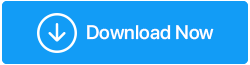I 5 migliori consigli per risolvere "EXCEPTION_ACCESS_VIOLATION" in Windows 11/10
Pubblicato: 2022-01-23L'errore Exception Access Violations impedisce a un utente di accedere o eseguire determinate app. Ci sono molte ragioni per cui questo errore può emergere. In questo post, discuteremo alcuni dei modi migliori per affrontare il problema e risolverlo con successo.
| SL. No | Modi per correggere la violazione dell'accesso alle eccezioni | Perché dovrei provare questa correzione |
|---|---|---|
| 1 | Verifica la presenza di malware nel sistema | È spesso noto che le minacce dannose causano errori, uno dei quali potrebbe essere l'errore "EXCEPTION_ACCESS_VIOLATION" [1] |
| 2 | Esegui lo strumento di risoluzione dei problemi hardware in Windows | Se l'errore si è verificato a causa di una periferica malfunzionante, l'esecuzione dello strumento di risoluzione dei problemi hardware di Windows può rivelarsi utile [2] |
| 3 | Aggiungere il programma o l'applicazione all'elenco delle eccezioni di prevenzione dell'esecuzione dei dati | Secondo quanto riferito, gli utenti sono stati in grado di risolvere il problema della violazione dell'accesso alle eccezioni aggiungendo l'applicazione problematica all'elenco di prevenzione dell'esecuzione dei dati [3] |
| 4 | Disabilita il controllo dell'account utente o disinstalla l'applicazione problematica | Si ritiene che la disabilitazione del controllo dell'account utente durante l'esecuzione dell'applicazione errata risolva il problema, ma assicurati di leggere anche l'avvertenza [4] |
| 5 | Crea il file options.ini | Se creerai il file options.ini nella cartella dei giochi problematici, è probabile che il problema venga risolto[5] |
Perché "EXCEPTION_ACCESS_VIOLATION" potrebbe essere emerso?
- Controlla se la tua RAM funziona correttamente
- Il file è di sola lettura
- Ci sono problemi hardware
- Il tuo sistema è colpito da malware
- Ci sono problemi con la tua RAM
- L'applicazione o il software stesso è danneggiato
Come risolvere l'errore "EXCEPTION_ACCESS_VIOLATION"?
Lista dei contenuti
- 1. Verifica la presenza di malware nel sistema
- 2. Esegui lo strumento di risoluzione dei problemi hardware in Windows
- 3. Aggiungere il programma o l'applicazione all'elenco delle eccezioni di prevenzione dell'esecuzione dei dati
- 4. Disattiva il controllo dell'account utente o disinstalla l'applicazione problematica
- 5. Creare il file Options.ini
1. Verifica la presenza di malware nel sistema
Secondo quanto riferito, molti utenti hanno dovuto affrontare "EXCEPTION_ACCESS_VIOLATION" dopo aver scaricato un'applicazione dannosa. La cosa migliore qui è tenere a portata di mano un antivirus in grado di tracciare e rimuovere la minaccia in tempo reale prima che causi ulteriori danni al PC. Dal momento che abbiamo a che fare con i sistemi operativi Windows, Systweak Antivirus è uno dei migliori antivirus per Windows. Soprattutto, nel caso in cui stai per accedere a un sito Web dannoso, ti avviserà immediatamente. Ecco una recensione al rovescio di Systweak Antivirus.
Come utilizzare Systweak Antivirus
1. Scarica, esegui e installa Systweak Antivirus
Fare clic qui per scaricare Systweak Antivirus
2. Fare clic sul pulsante Scansiona ora
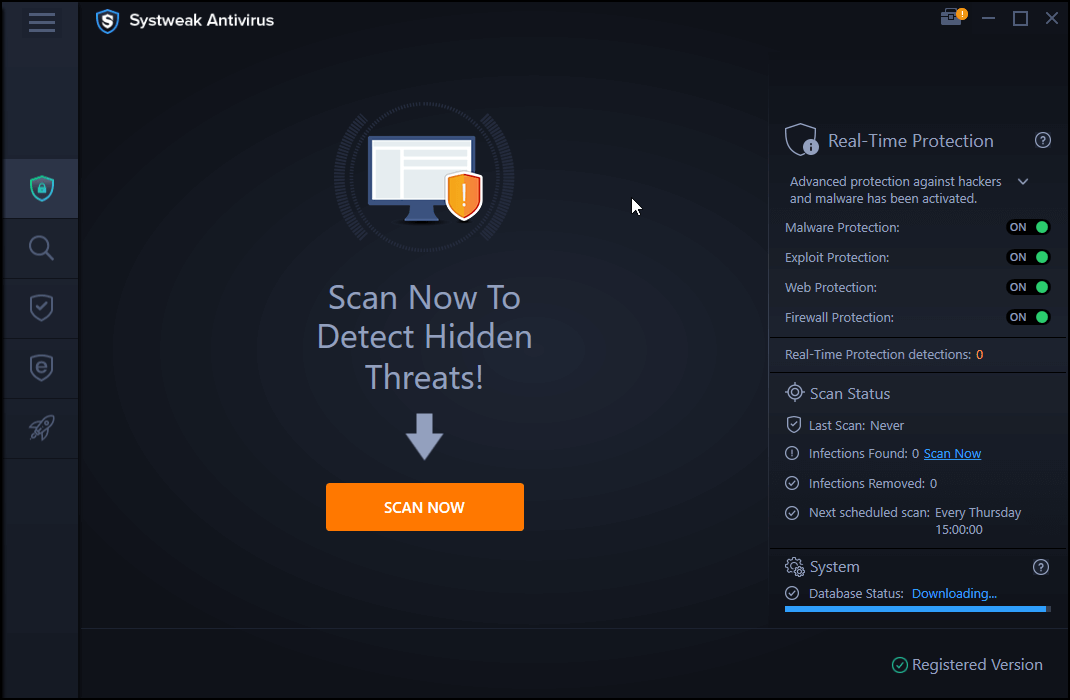
3. Puoi persino eseguire una scansione rapida, approfondita o personalizzata
Systweak Antivirus terrà traccia di una minaccia dannosa in arrivo, indipendentemente dalla fonte, e impedirà persino che sfrutti le vulnerabilità esistenti. Lo strumento viene fornito con protezione in tempo reale e moduli di protezione dagli exploit che garantiscono una protezione completa per il tuo computer.
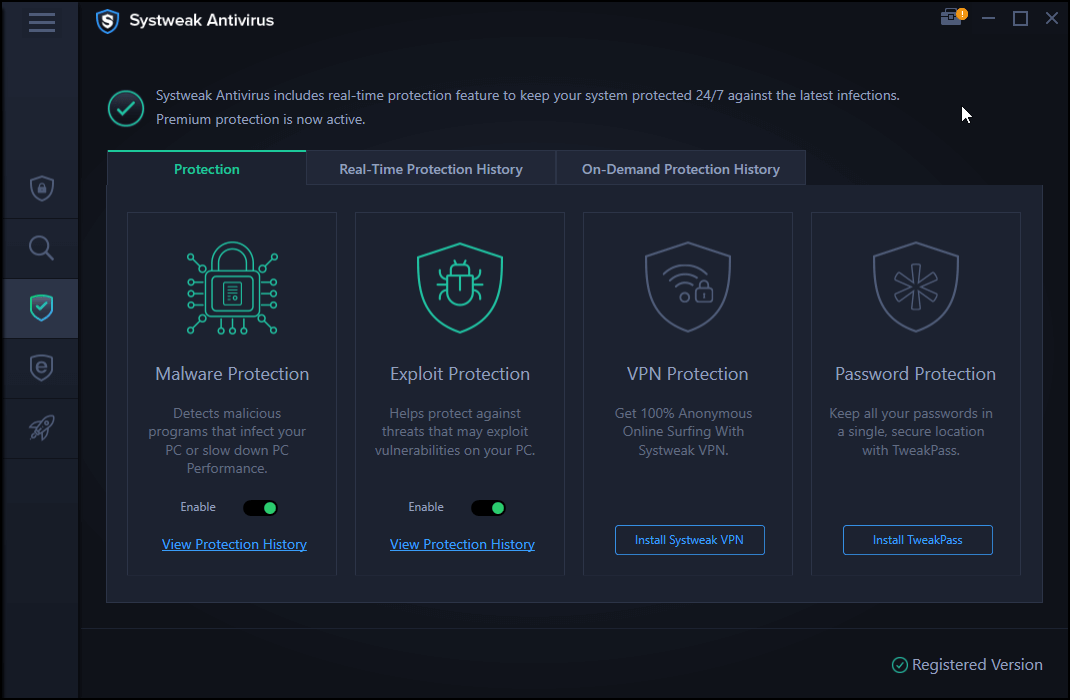
2. Esegui lo strumento di risoluzione dei problemi hardware in Windows
Windows stesso si offre di risolvere i problemi utilizzando il suo strumento di risoluzione dei problemi. È possibile che ci siano alcuni problemi con le periferiche che stai utilizzando e che hanno una connessione diretta o indiretta con l'applicazione che sta dando l'errore. In tal caso, ecco i passaggi che puoi intraprendere:
1. Apri Impostazioni premendo Windows + I
2. Fare clic su Aggiornamento e sicurezza
3. Vai su Risoluzione dei problemi e fai clic su di esso
4. Quindi, fare clic su Hardware e dispositivi
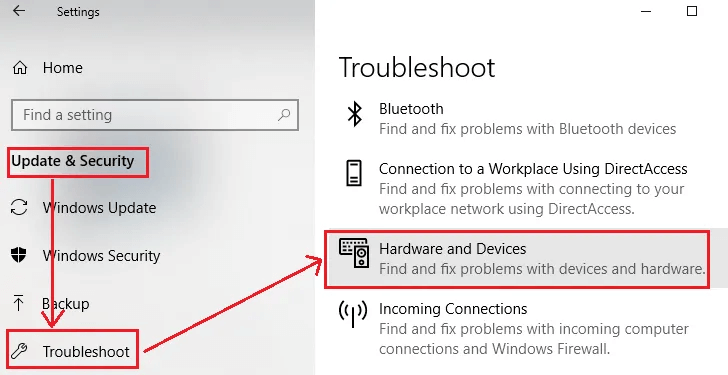
5. Fare clic su Esegui lo strumento di risoluzione dei problemi
3. Aggiungere il programma o l'applicazione all'elenco delle eccezioni di prevenzione dell'esecuzione dei dati
Prendere nota del programma che fornisce una violazione dell'accesso alle eccezioni e quindi aggiungerlo all'elenco delle eccezioni di prevenzione dell'esecuzione dei dati . Ecco i passaggi per lo stesso -

1. Nella ricerca di Windows, digitare Pannello di controllo e quindi fare clic su Apri dal lato destro
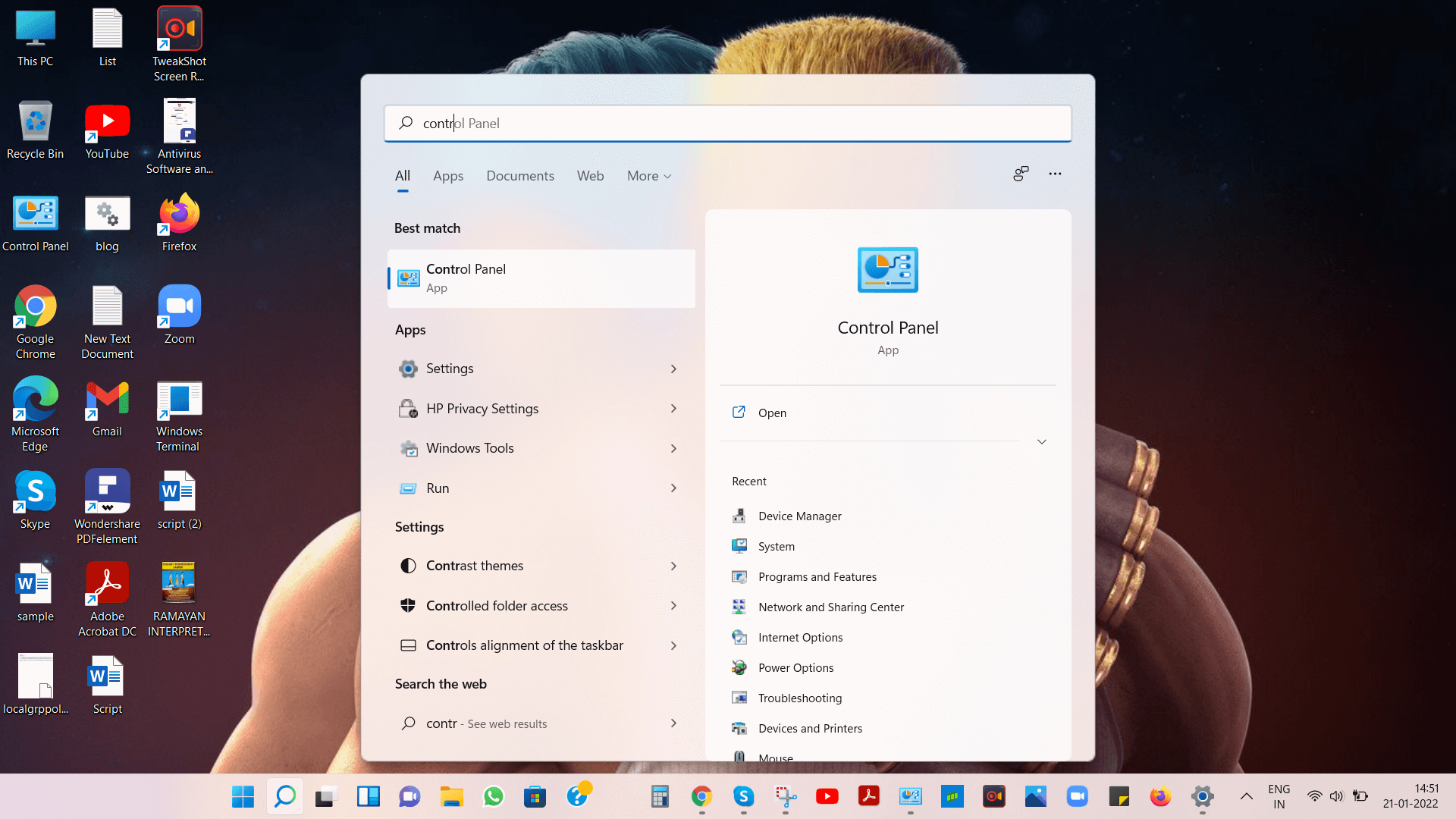
2. Fare clic su Sistema e poi su Impostazioni di sistema avanzate dal riquadro di sinistra
3. Quando si apre Proprietà del sistema , fare clic sulla scheda Avanzate 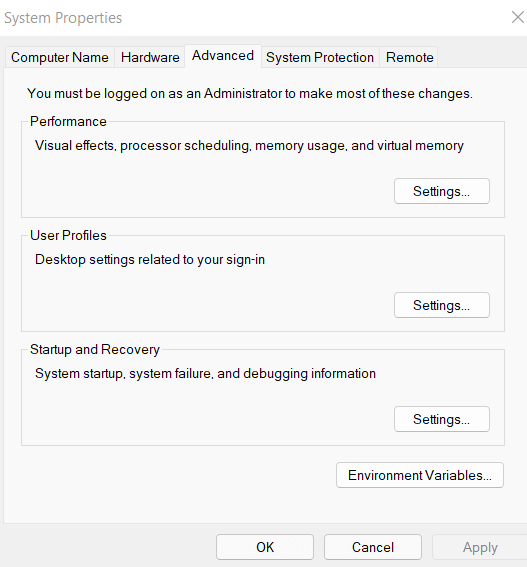
4. In Prestazioni fare clic su Impostazioni
5. Vai alla scheda Prevenzione esecuzione dati
6. Fare clic sul pulsante di opzione che dice Attiva DEP per tutti i programmi e servizi tranne quelli che seleziono
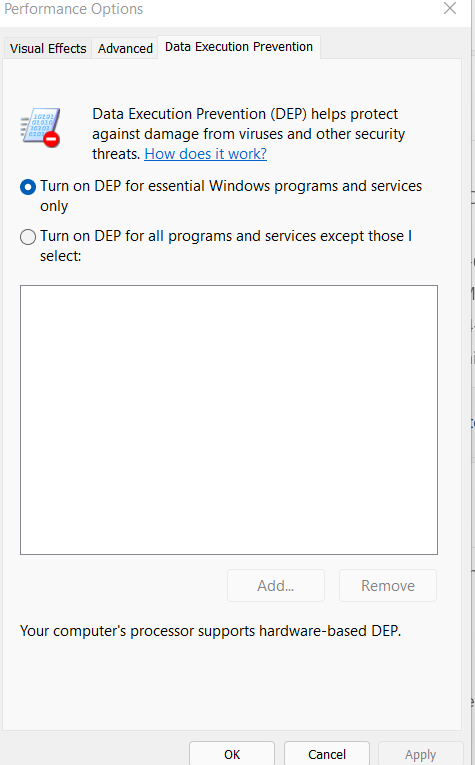
7. Ora, appena sotto la casella vuota, vedrai il pulsante Aggiungi , fai clic su di esso
8. Individuare il file .exe dell'applicazione che si desidera eseguire
9. Fare clic su Applica e quindi su OK
4. Disattiva il controllo dell'account utente o disinstalla l'applicazione problematica
Molte volte, secondo quanto riferito, gli utenti hanno affrontato il suddetto problema durante il tentativo di eseguire applicazioni Java, applet o semplicemente durante il tentativo di installare Java. In tali casi, la disabilitazione temporanea del controllo dell'account utente ha dimostrato di risolvere il problema. Ecco un piccolo avvertimento: ti consigliamo di disabilitare il controllo dell'account utente solo quando esegui l'applicazione altrimenti problematica poiché la disabilitazione del controllo dell'account utente può portare a determinati problemi di sicurezza.
1. Apri il Pannello di controllo usando i passaggi che abbiamo menzionato sopra
2. Fare clic su Account utente
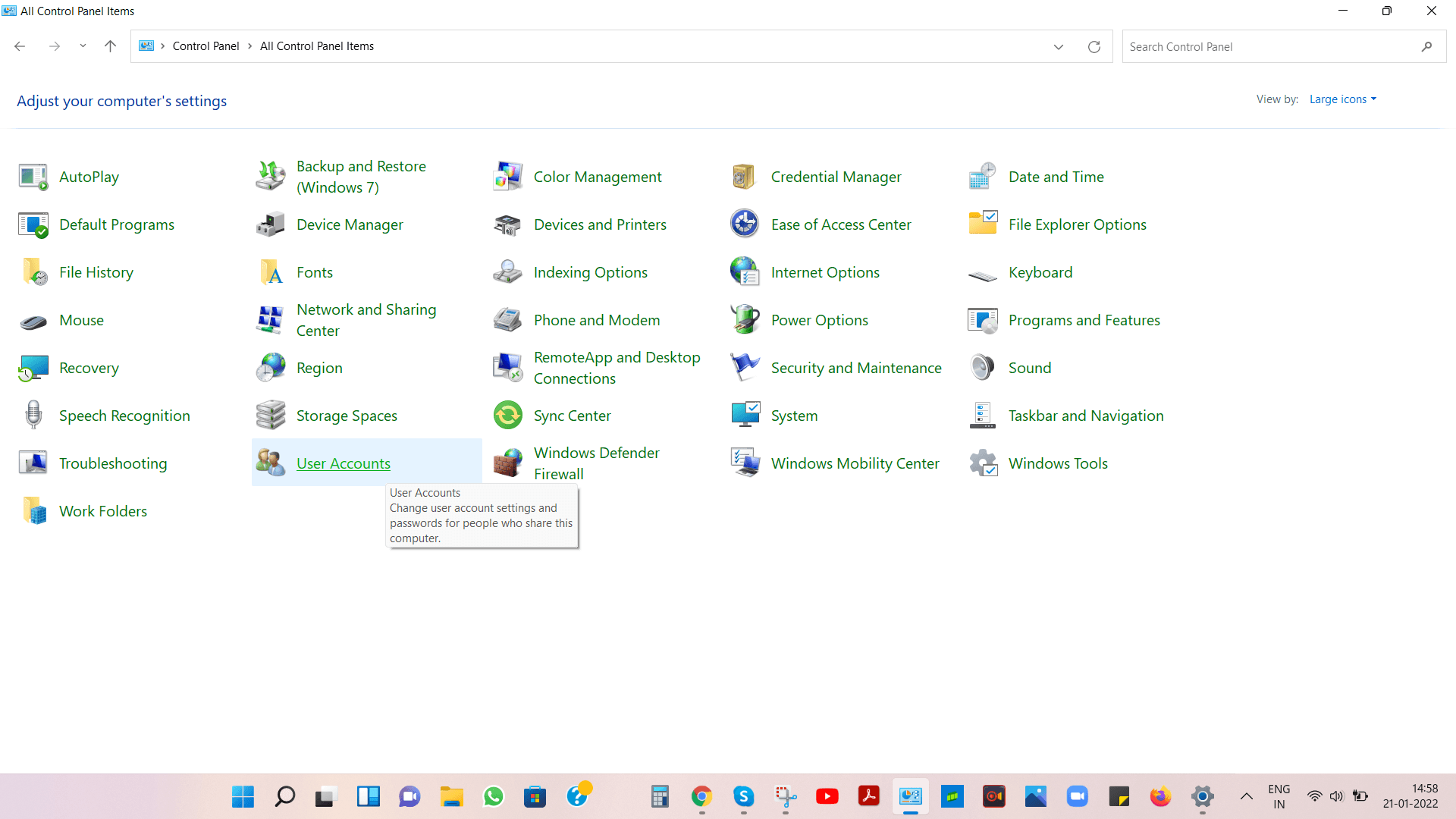
3. Dal lato destro, fare clic su Modifica impostazioni di controllo dell'account utente
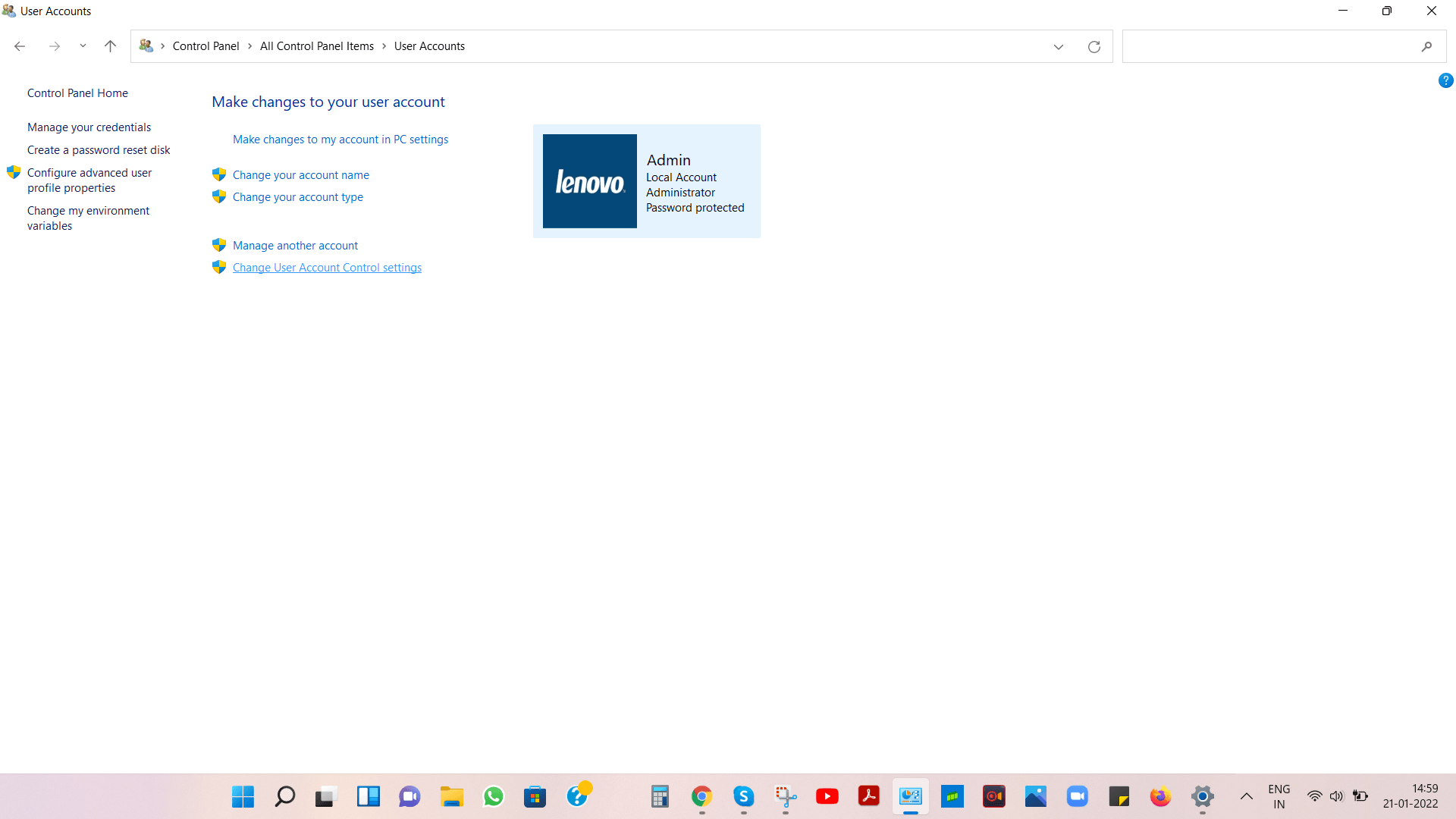
4. Spingere il cursore fino in fondo su Non notificare mai
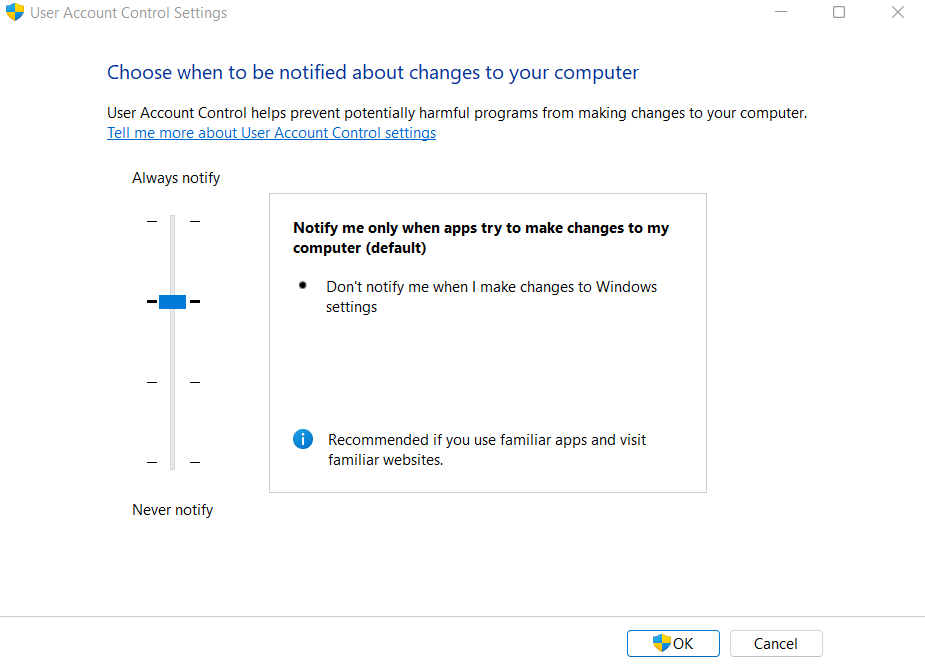
5. Fare clic su OK per salvare le modifiche
Le cose non finiscono qui, prova di nuovo a reinstallare l'applicazione Java che in precedenza causava problemi e, una volta installata, esegui nuovamente l'applicazione.
Nel caso in cui continui a ricevere il problema, è possibile che il problema non sia con Windows ma con l'applicazione stessa. Per prevenire ulteriori pericoli è meglio disinstallare completamente l'applicazione dal sistema e trovare una fonte più affidabile per installare l'applicazione .
5. Creare il file Options.ini
È noto che l'errore EXCEPTION_ACCESS_VIOLATION colpisce gli utenti che giocano a "The Rings: Battle for Middle Earth", tuttavia, potresti dover affrontare il problema anche con qualsiasi altro gioco.
In tal caso puoi creare il file options.ini e qui ci sono i passaggi per lo stesso:
1. Premere il tasto Windows + R per aprire la finestra di dialogo Esegui e premere Invio
2. Digitare %appdata% e premere Invio
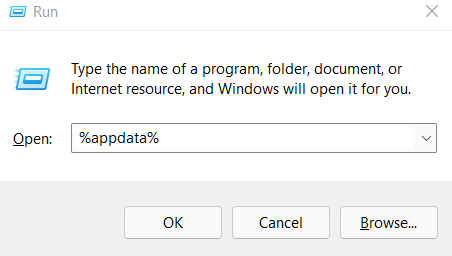
3. Fai clic su Apri la cartella My Battle for Middle Earth Files o qualsiasi altro gioco che causa il problema. Nel caso non ci sia un file options.ini , creane uno ed ecco come:
4. Aprire un documento di testo facendo clic con il pulsante destro del mouse nell'area vuota
5. Copia-incolla righe di tesi –
AudioLOD = Low
HasSeenLogoMovies = yes
IdealStaticGameLOD = VeryLow
Resolution = 800 600
StaticGameLOD = VeryLow
TimesInGame = 1
6. Fare clic su File > Salva con nome
7. Nella sezione Nome file immettere options.ini

8. Fare clic su Salva
Esegui di nuovo il gioco e questa volta dovrebbe eseguire solo il file.
Avvolgendo
Ci auguriamo che ora tu sia in grado di eseguire un programma con successo senza essere disturbato da "EXCEPTION_ACCESS_VIOLATION". Per ulteriori suggerimenti e trucchi per la risoluzione dei problemi, continua a leggere Libreria Tweak.